Časovo úsporné odborné znalosti v oblasti softvéru a hardvéru, ktoré pomáhajú 200 miliónom používateľov ročne. Sprievodca radami, novinkami a tipmi na vylepšenie vášho technologického života.
GS Auto Clicker
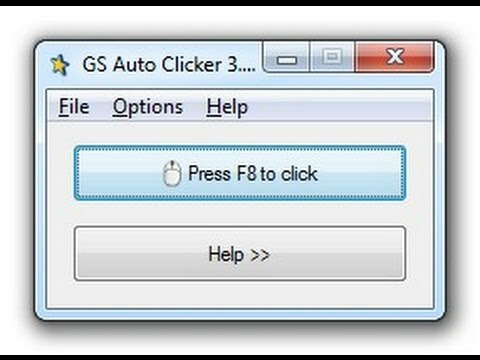
Jedným z prvých riešení, ktoré navrhujeme, aby ste sa pokúsili automaticky kliknúť na počítač, je GS Auto Clicker. Toto je bezplatný program pre Windows, ktorý vám umožňuje mimoriadne ľahko a intuitívne automatizovať kliknutia na vašom počítači a zároveň vám umožňuje prispôsobiť počet a typy kliknutí.
Po nainštalovaní sa aplikácia umiestni do systému a spustíte ju kliknutím na ňu. Ak chcete, môžete zaznamenať viac kliknutí myšou a predvolene ich nastaviť tak, aby sa spúšťali jednoduchým stlačením klávesu F8.
Samozrejme môžete nastaviť, na ktoré tlačidlo myši chcete kliknúť, ako aj interval medzi kliknutiami. Za zmienku tiež stojí, že môžete priradiť aj dvojité kliknutia.
Za zmienku stojí, že môžete celú postupnosť kliknutí opakovať niekoľkokrát, alebo ju môžete opakovať donekonečna, kým nestlačíte klávesovú skratku.
GS Auto Clicker je celkovo neuveriteľne jednoduchý, ale výkonný nástroj a je úplne zadarmo, takže si ho určite vyskúšajte.
⇒ Stiahnite si GS Auto Clicker
Chcete uzamknúť svoju počítačovú myš? Tu je 5 aplikácií, ktoré vám s tým pomôžu
Automatické klikanie myšou
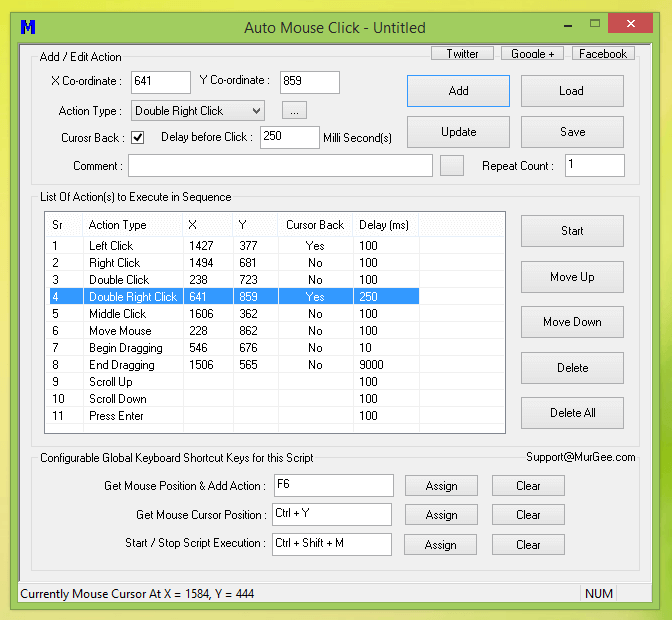
Ďalším riešením, ktoré odporúčame vyskúšať pri automatickom kliknutí, je Automatické klikanie myšou. Ako naznačuje jeho názov, je to bezplatný softvér na automatizáciu rôznych akcií, ktoré sa majú vykonávať pomocou myši, vrátane opakovaných kliknutí.
Rovnako ako predchádzajúci záznam v našom zozname, aj táto aplikácia umožňuje nastaviť požadovaný časový interval medzi jednotlivými kliknutiami.
Ak chcete spustiť automatické kliknutia myšou, stačí stlačiť klávesovú skratku a môžete vyraziť. V prípade potreby môžete skratku zmeniť, aby lepšie vyhovovala vašim potrebám.
Samozrejme, môžete ľahko zmeniť typ kliknutia myšou, ako aj tlačidlo myši, ktoré vám umožní vytvárať zaujímavé kombinácie.
Rozhranie má užitočnú tabuľku, ktorá vám umožňuje zobraziť všetky vaše kliknutia v poradí, čo je neuveriteľne užitočné, ak chcete vytvoriť zložité automatizované sekvencie.
Celkovo ide o užitočnú aplikáciu, ktorá je zadarmo, takže ju vyskúšajte.
⇒ Stiahnite si Auto Mouse Click
Ovládač myši
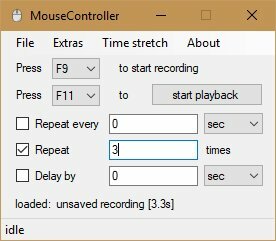
Ovládač myši je ďalší program pre Windows, ktorý umožňuje automatizovať kliknutia uskutočňované myšou.
Aplikácia vyžaduje behové prostredie .NET Framework 4.6 a je potrebné spomenúť, že je k dispozícii aj prenosná verzia, takže na jej spustenie nemusíte program ani inštalovať.
Aplikácia používa klávesové skratky na zaznamenávanie kliknutí myšou a vy môžete pomocou tejto skratky automatizovať zaznamenané kliknutia myšou. Samozrejme môžete nastaviť oneskorenie medzi jednotlivými kliknutiami myšou alebo oneskorenie medzi intervalmi.
V prípade potreby môžete nastaviť, aby sa celý interval myši opakoval niekoľkokrát.
Celkovo je to neuveriteľne jednoduchá aplikácia a keďže je k dispozícii prenosná verzia, nie je dôvod ju neskúšať.
⇒ Stiahnite si ovládač myši
A je to, tu je iba niekoľko aplikácií, ktoré dokážu automatizovať kliknutia myšou na vašom PC. Všetky tieto aplikácie sú zadarmo na použitie, takže môžete vyskúšať ľubovoľnú z nich.
© Copyright Windows Report 2021. Nie je spojené so spoločnosťou Microsoft


